Как настроить прокси-сервер на Windows 10: пошаговая инструкция
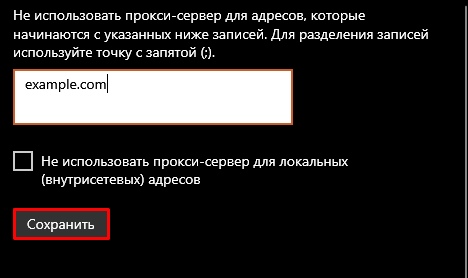
Наши партнёры Проксис.ио написали для вас подробную инструкцию по настройке прокси-сервера в Windows 10. Для каждого шага сделаны скриншоты для наглядности. Если вы любитель необычного ГЕО, то советуем купить прокси Африки у Проксис.ио. IP-адреса этого сервиса работают с высокой скоростью и не вылетают. Техподдержка онлайн 24/7, отвечает на все вопросы за 5 минут, причём максимально подробно. Если нужно, делают скриншоты. Помогут с подключением IP-адреса. Описанный в статье способ не подойдёт для: • браузера Mozilla Firefox. Для него используйте специальное расширение FoxyProxy; • браузера Safari. В нём айпи-адрес подключается вручную. А теперь – к настройке прокси в Windows 10. Что нужно сделать: 1. Откройте “Пуск” и нажмите “Параметры”. 2. Выберите “Сеть и Интернет”. 3. Найдите раздел “Прокси-сервер” и переместите ползунок на “Вкл.” напротив пункта “Использовать прокси-сервер”. Затем пропишите сервер и порт вашего айпи. Если у IP-адреса есть логин и пароль, то нужно будет ввести их немного позже. 4. Если не хотите, чтобы работа промежуточного сервера распространялась на некоторые сайты, пропишите их адреса в поле ниже и нажмите “Сохранить”. Не советуем использовать бесплатные прокси. Они скроют ваш реальный IP-адрес, но из-за того, что бесплатными промежуточными серверами пользуются по 10 человек сразу, они очень сильно тупят и часто вылетают. Страница грузится не секунду, а 40, и каждые 5 минут приходится искать новый прокси. Итак, когда вы зайдёте в браузер, выскочит окошко. Введите в него логин и пароль прокси. Как видите, настроить прокси в “десятке” несложно. Задавайте вопросы в комментариях, если они остались.
